*Overwatch 2 *の活気に満ちた世界では、ユーザー名、またはBattletagは単なるラベルではありません。プレイスタイル、個性、ユーモアのセンスさえも反映するユニークなアイデンティティです。ただし、現在の名前と同じくらいクールな場合、時間の経過とともに時代遅れに感じることがあり、変化の必要性を促します。幸いなことに、Blizzardはあなたの名前を比較的簡単に変更するプロセスを作成し、使用しているプラットフォームによってわずかに変化します。この包括的なガイドでは、PC、Xbox、およびPlayStationでBattletagまたはゲーム内の名前を更新する手順を説明し、潜在的な制限と料金に関する洞察を提供します。
オーバーウォッチ2で名前を変更できますか?
はい、 *Overwatch 2 *で名前を変更できます。プロセスはシンプルですが、プラットフォームに依存します。 PCであろうとコンソールであろうと、ゲームのアイデンティティを楽にリフレッシュするのに役立つ手順を概説しました。
オーバーウォッチ2の名前を変更する方法
 画像:StormforceGaming.co.uk
画像:StormforceGaming.co.uk
ゲームで他のプレイヤーが表示される名前は、BattletagとしてBlizzardのシステム内で知られているBattle.netアカウントにリンクされています。
キーポイント:
- すべてのプレイヤーは、1回無料でbattletagを変更できます。
- 後続の各名前の変更には料金がかかります。米国では、Battle.netショップで利用できる地域の正確なコストで、10ドルの費用がかかります。
- XboxまたはPlayStationで再生する場合は、Cross-Platform Playを有効にしてプレイする場合は、名前を変更するためのPCメソッドに従ってください。
- CrossPlayが無効になっていると、コンソールの設定を通じて名前を変更する必要があります。
PCでニックを変える
PCプレーヤーまたはクロスプラットフォームプレイが有効になっているコンソール上のプレイヤーの場合、ユーザー名を変更するのは簡単です。方法は次のとおりです。
- 公式battle.netのウェブサイトにアクセスして、アカウントにログインしてください。
- 画面の右上隅にある現在のユーザー名をクリックします。
- 表示されるメニューで、「アカウント設定」を選択し、battletagでセクションまでスクロールします。
- 「更新」というラベルの付いた青い鉛筆アイコンをクリックします。
- Battledagの命名ポリシーを順守して、新しい希望の名前を入力します。
- 青い「battletagを変更する」ボタンをクリックして、選択を完成させます。
 画像:Ensigame.com
画像:Ensigame.com
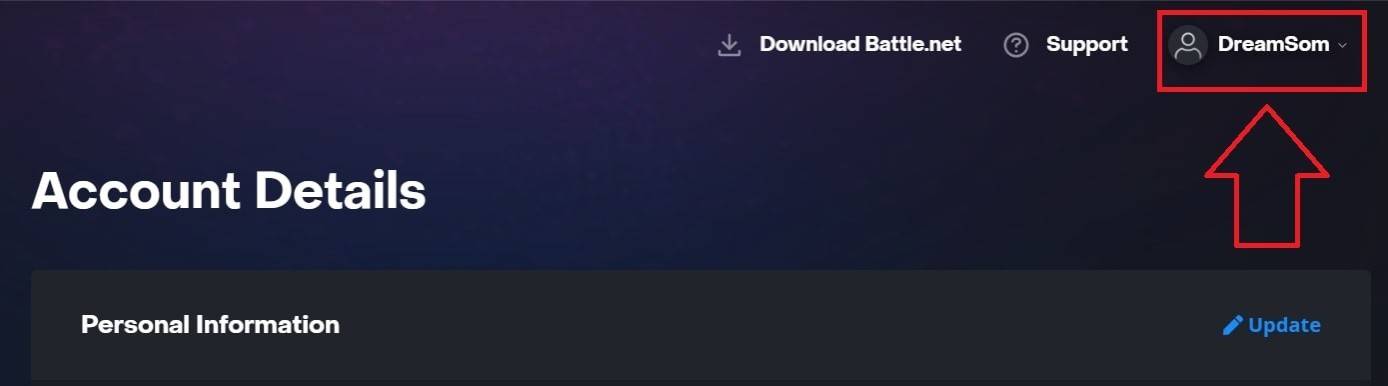 画像:Ensigame.com
画像:Ensigame.com
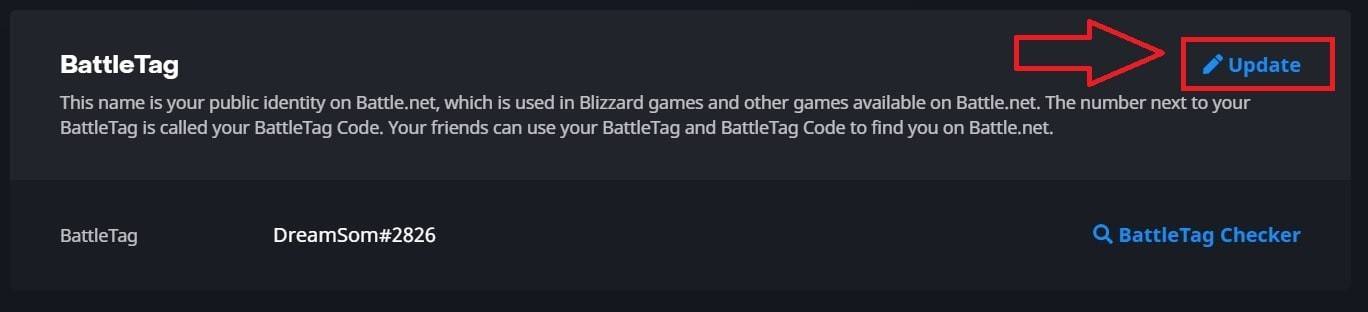 画像:Ensigame.com
画像:Ensigame.com
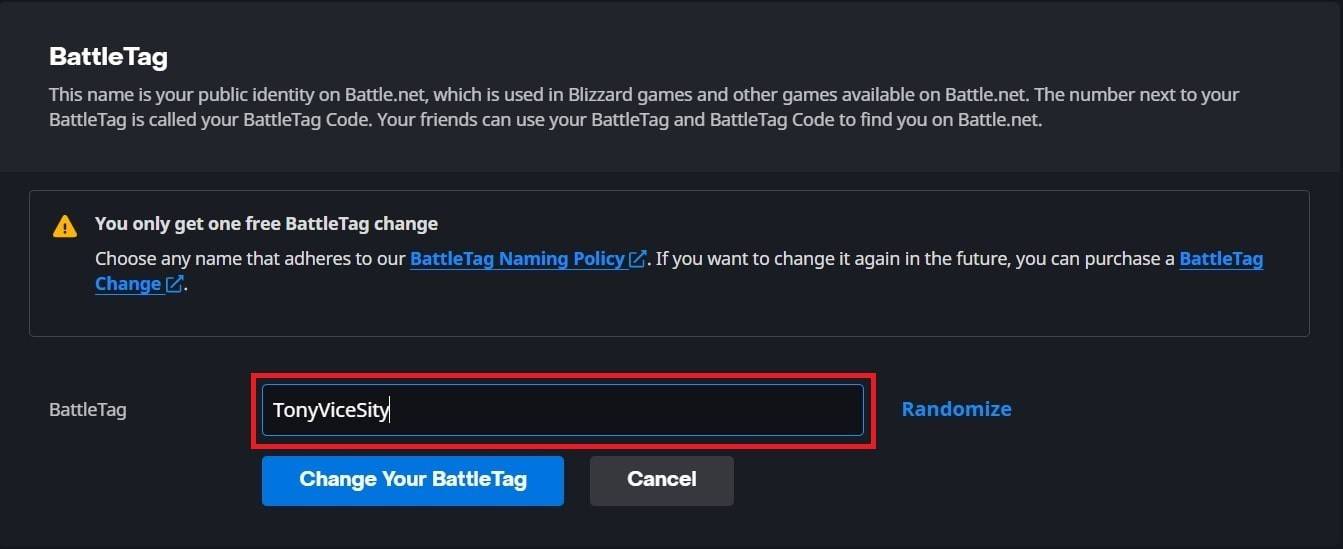 画像:Ensigame.com
画像:Ensigame.com
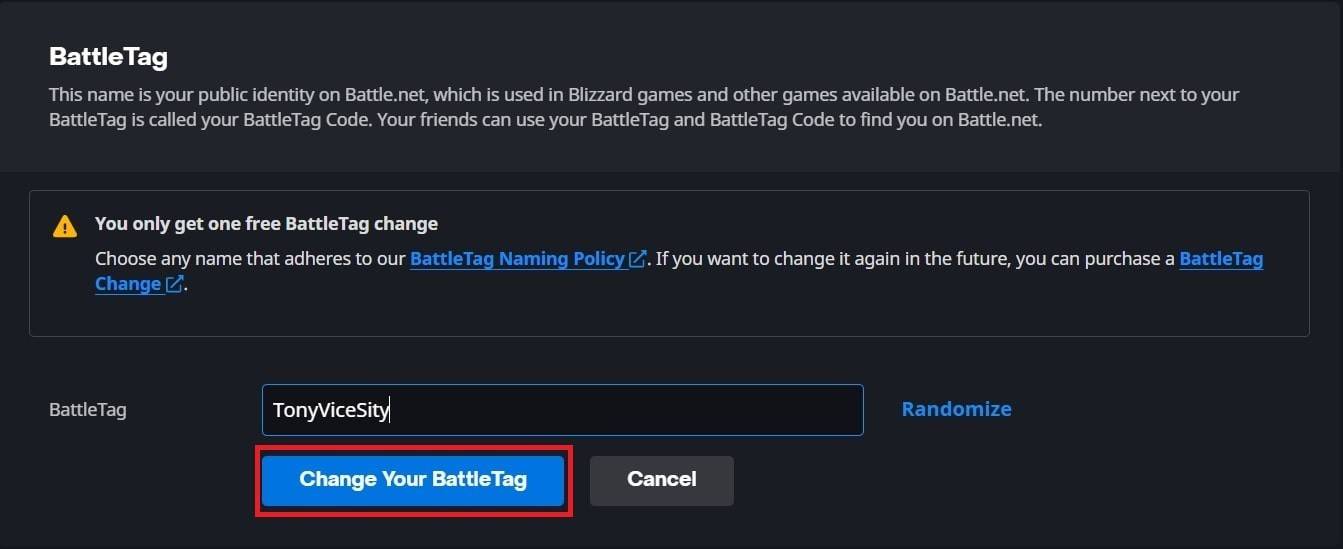 画像:Ensigame.com
画像:Ensigame.com
新しいBattletagは、 *Overwatch 2 *を含むすべてのBlizzardゲームで表示されます。変更が表示されるまでに最大24時間かかる場合があることに注意してください。
Xboxであなたの名前を変更します
クロスプラットフォームのプレイが無効になってXboxでプレイしている場合、ゲーム内の名前はXbox Gamertagと一致します。変更する方法は次のとおりです。
- コントローラーのXboxボタンを押して、メインメニューを開きます。
- 「プロファイルとシステム」に移動し、Xboxプロファイルを選択します。
- 「My Profile」を選択し、「プロファイルをカスタマイズ」します。
- 現在のゲーマータグをクリックして、新しい希望の名前を入力します。
- 画面上の指示に従って、名前の変更を確認してください。
 画像:dexerto.com
画像:dexerto.com
 画像:xbox.com
画像:xbox.com
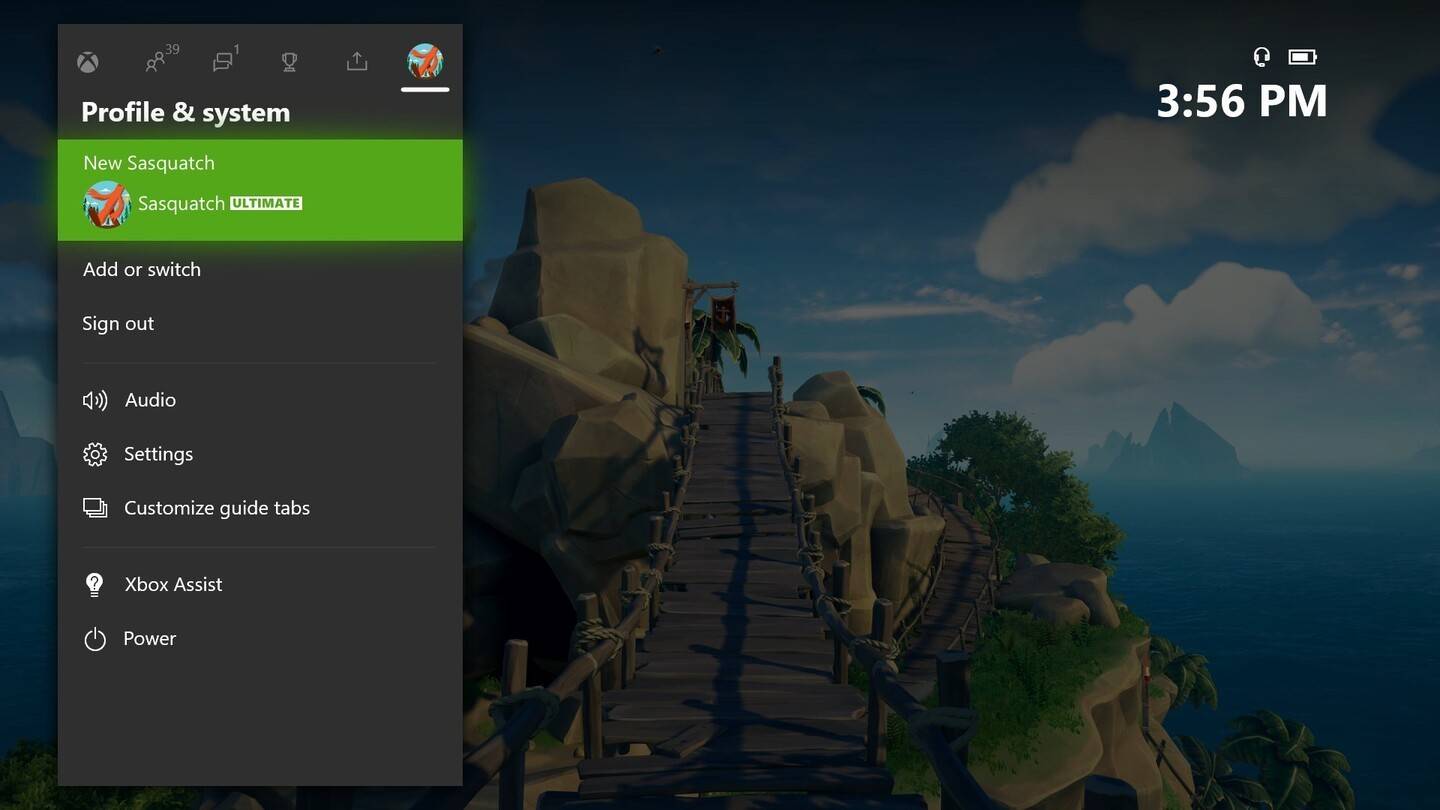 画像:news.xbox.com
画像:news.xbox.com
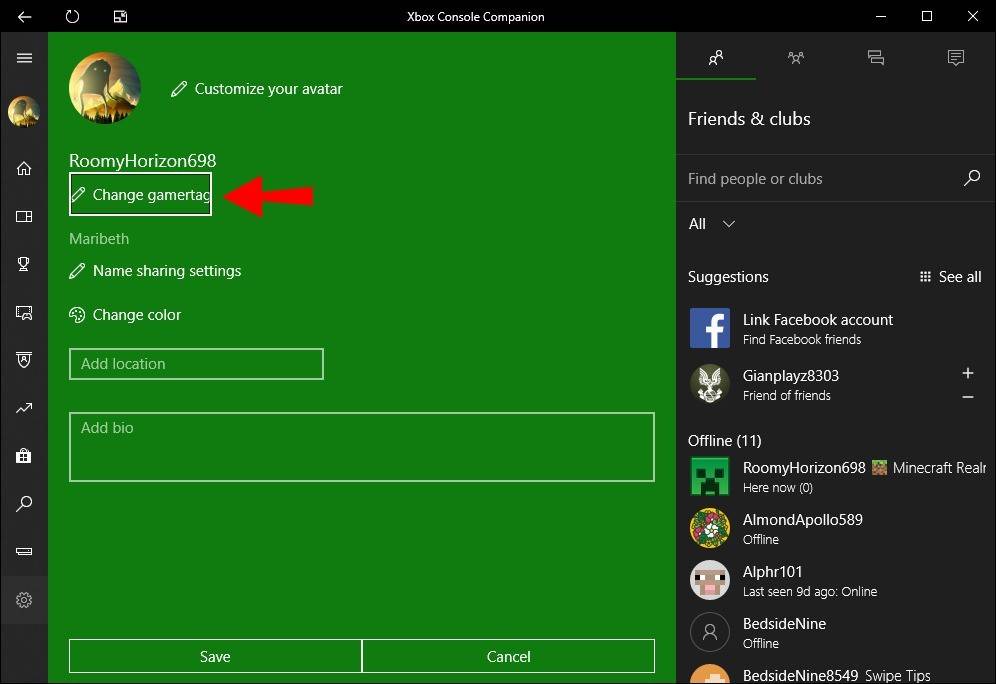 画像:Alphr.com
画像:Alphr.com
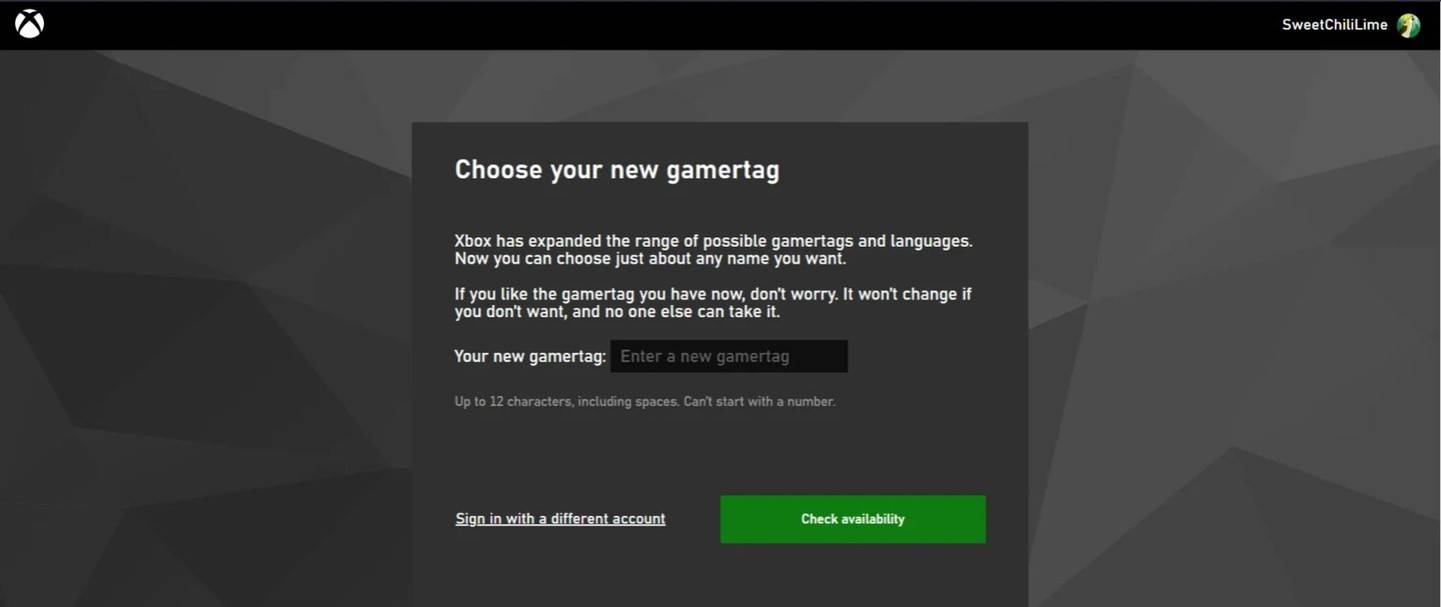 画像:androidauthority.com
画像:androidauthority.com
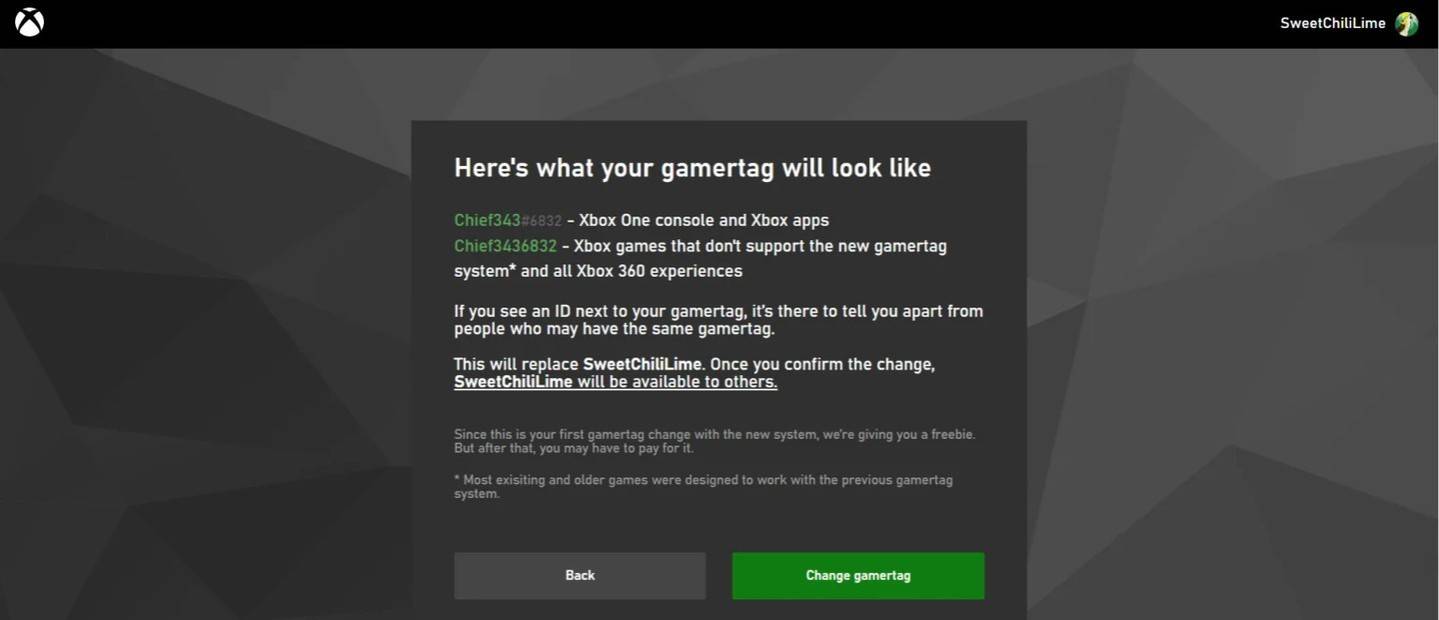 画像:androidauthority.com
画像:androidauthority.com
更新された名前は、クロスプレイを使用しない他のXboxプレーヤーにのみ表示されることに注意してください。
PlayStationでユーザー名を変更します
PlayStationでは、クロスプラットフォームのプレイが無効になっているときにプレイヤーはPSN IDを使用します。それを変更するには、次の手順に従います。
- メインコンソール設定を開き、「設定」に移動します。
- 「ユーザーとアカウント」を選択します。
- 「アカウント」に移動し、「プロファイル」を選択します。
- 「オンラインID」フィールドを見つけて、「オンラインIDの変更」をクリックします。
- 新しい名前を入力して、変更を確認してください。
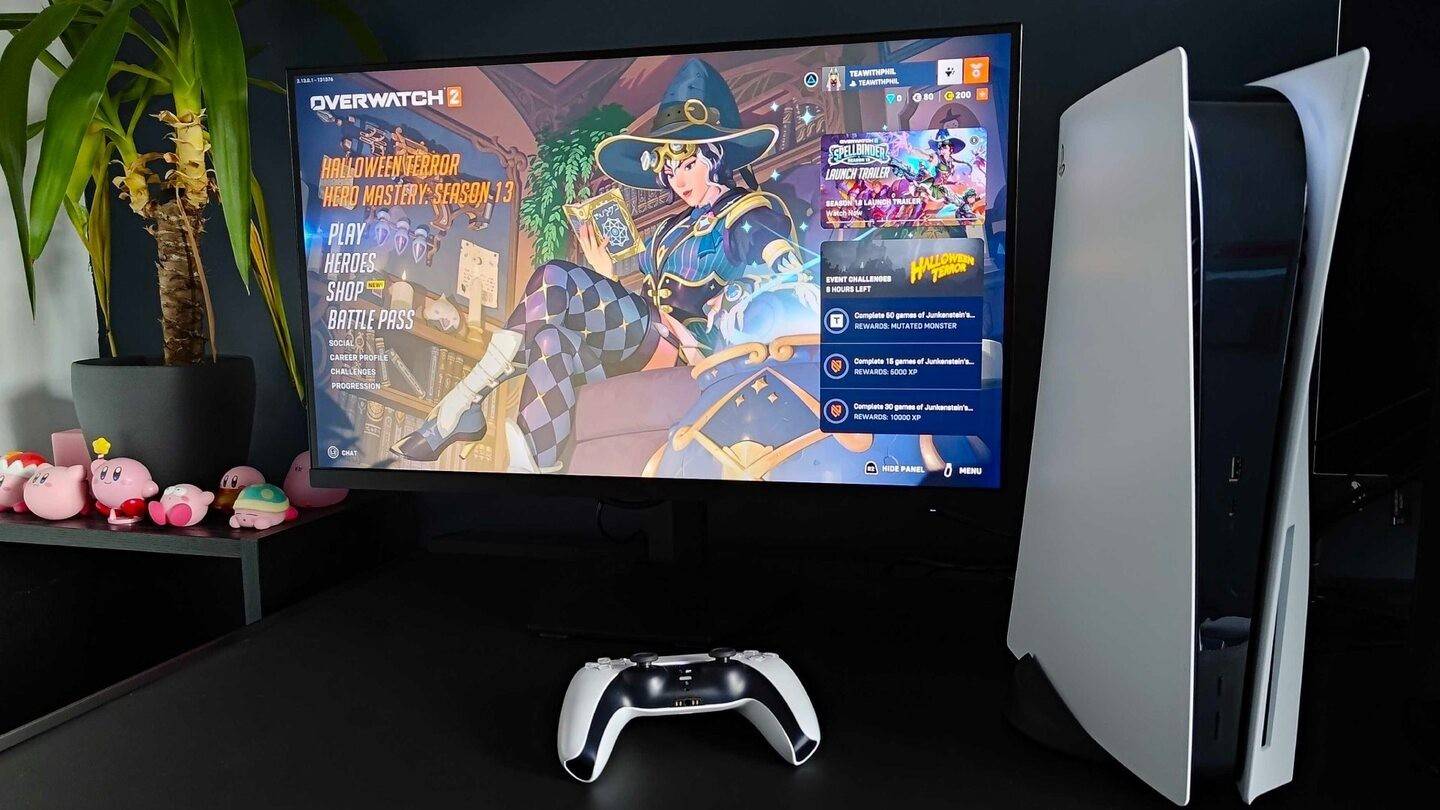 画像:inkl.com
画像:inkl.com
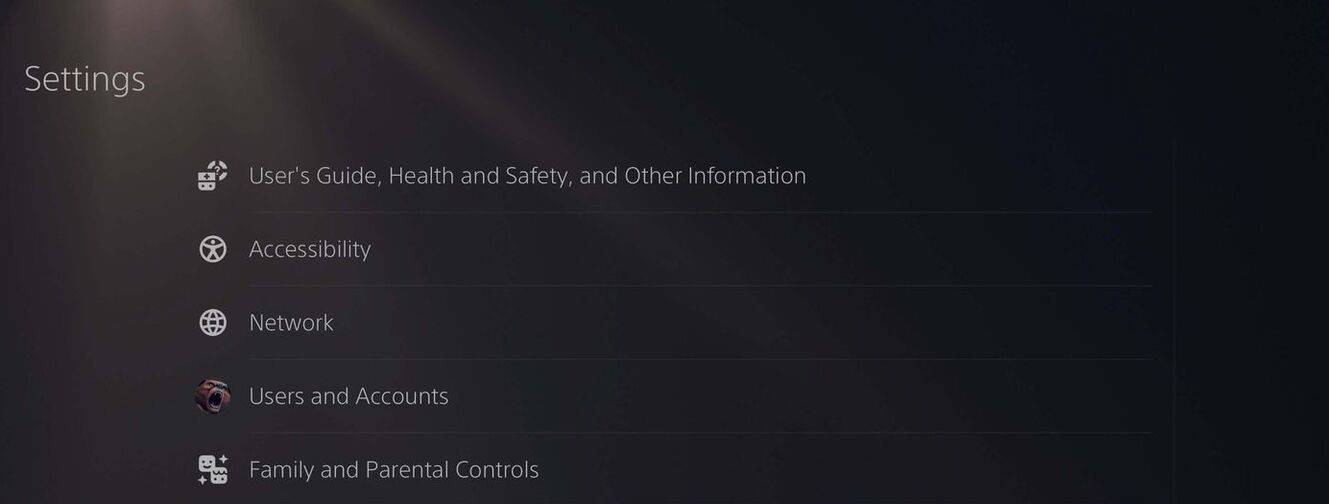 画像:androidauthority.com
画像:androidauthority.com
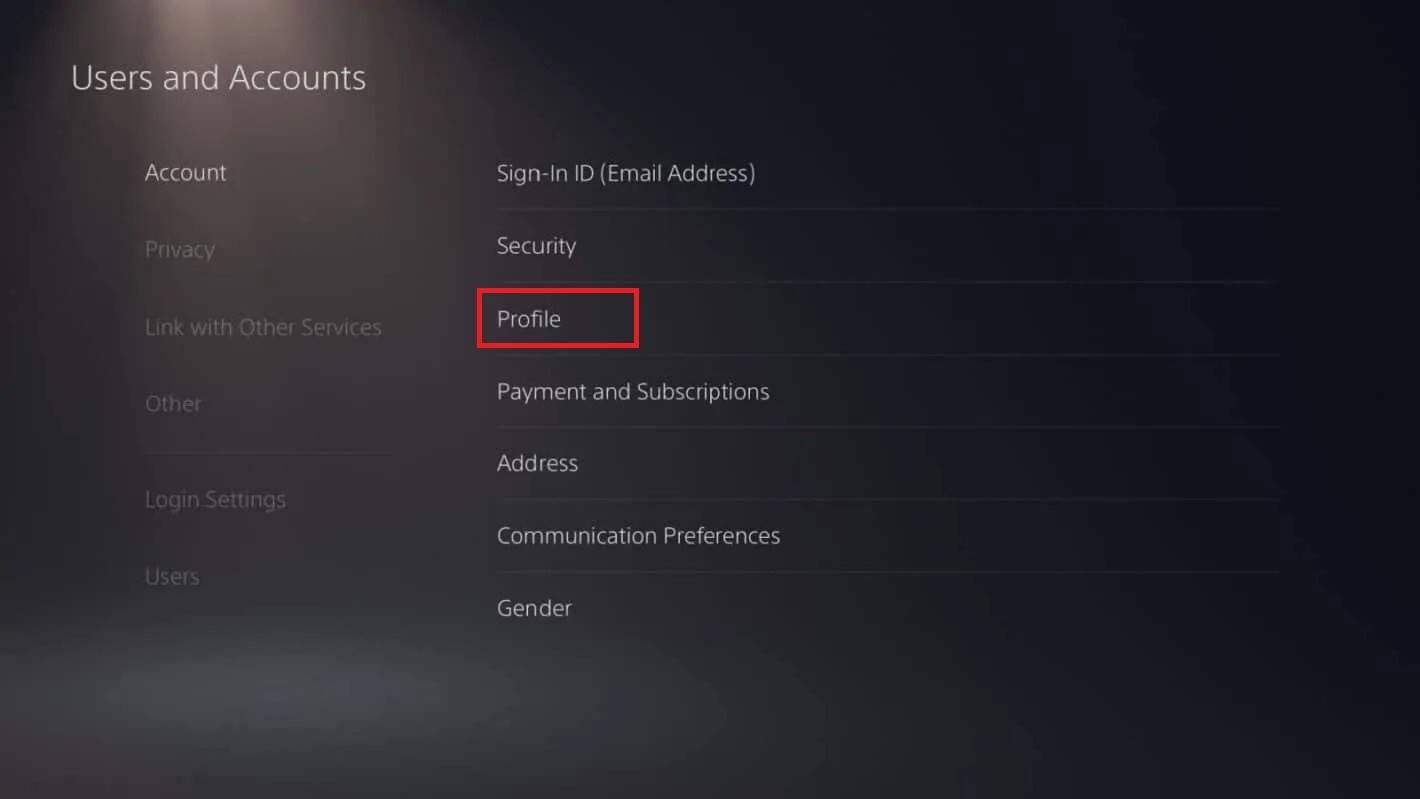 画像:androidauthority.com
画像:androidauthority.com
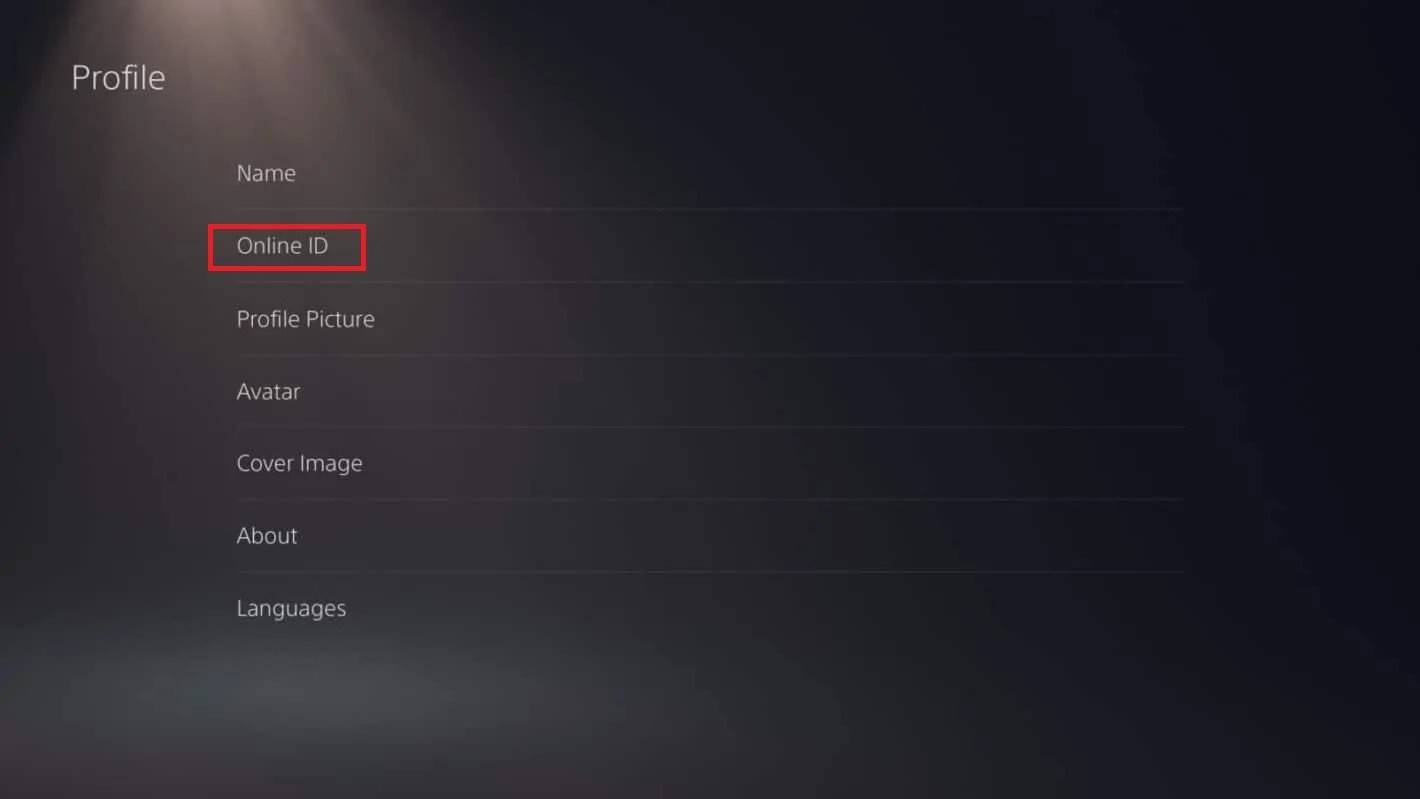 画像:androidauthority.com
画像:androidauthority.com
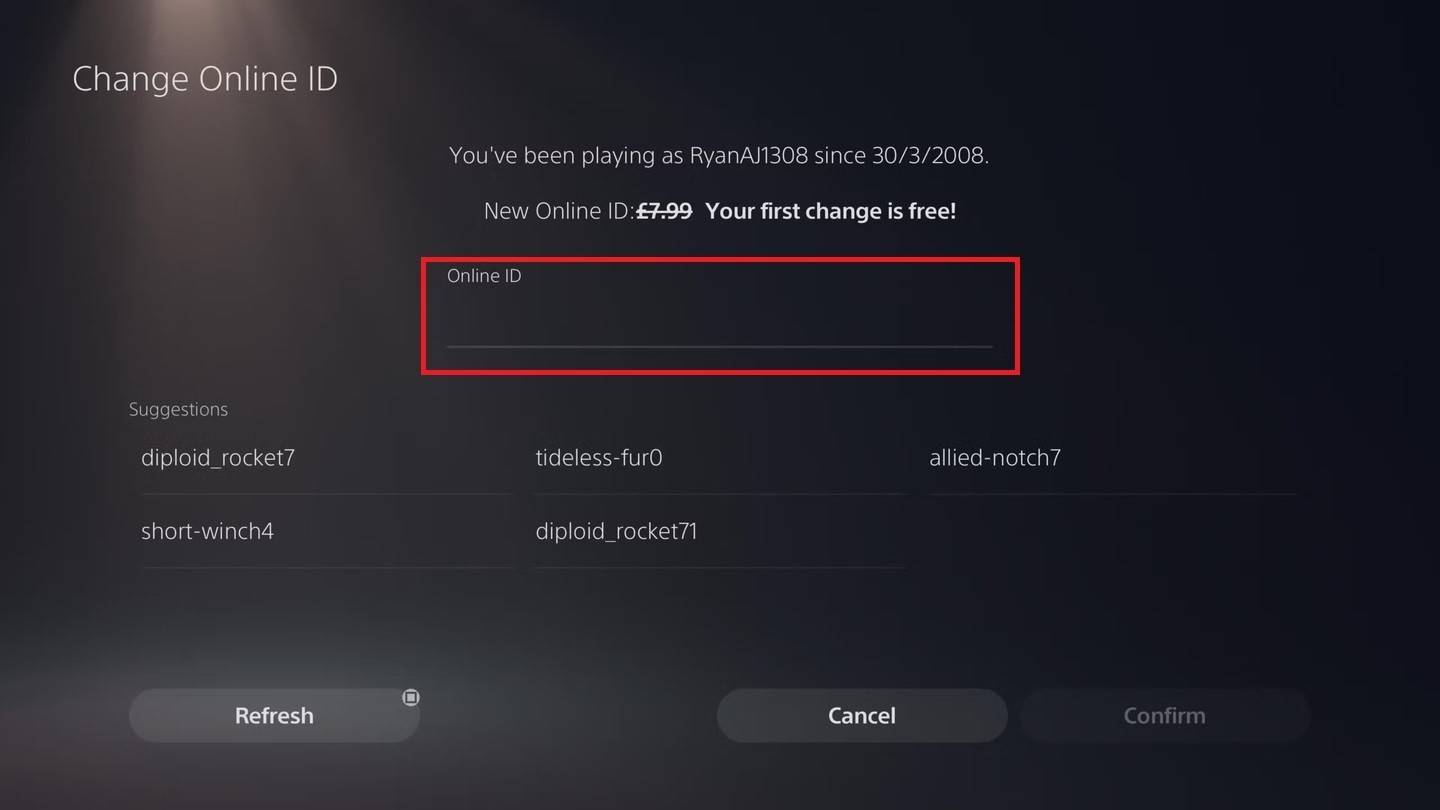 画像:androidauthority.com
画像:androidauthority.com
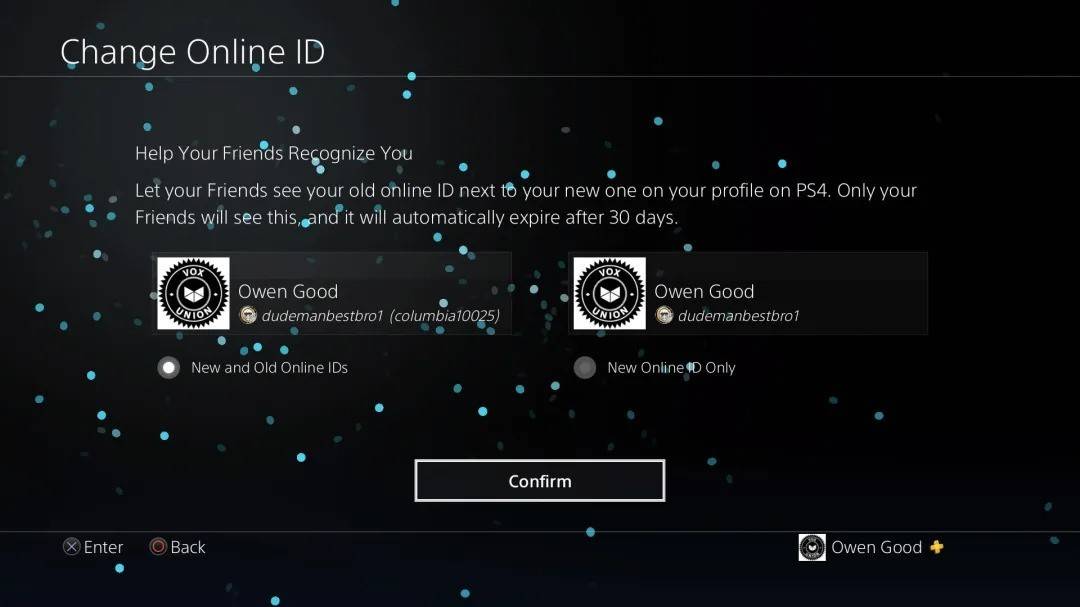 画像:androidauthority.com
画像:androidauthority.com
新しいPSN IDは、クロスプレイを無効にしている他のPlayStationプレーヤーにのみ表示されます。
最終的な推奨事項
*Overwatch 2 *で名前を変更する前に、どの方法があなたに適用されるかを検討してください。
- PCまたはクロスプラットフォームの再生を有効にしてコンソールで再生する場合は、PCの指示に従ってください。
- クロスプレイなしでXboxでプレイする場合は、GamerTagの設定を通じて名前を変更してください。
- クロスプレイなしでPlayStationでプレイする場合は、PSN ID設定を介して名前を更新してください。
覚えて:
- Battletagを1回だけ無料で変更できます。
- その後の変更には支払いが必要です。
- battle.netウォレットには、料金を賄うのに十分な資金があります。
これらの詳細を理解することにより、 * Overwatch 2 *のユーザー名を簡単に更新し、個性を反映し、進化するプレイスタイルに合わせて確認できます。






